您將找到多個使用者報告,確認 NET HELPMSG 2221 錯誤代碼。當您的帳戶不再是管理員時,就會顯示此資訊。根據用戶的說法,他們的帳戶自動被撤銷了管理員權限。
如果您也遇到此問題,我們建議您套用指南中的解決方案並修復 NET HELPMSG 2221 錯誤。您可以透過多種方式將管理員權限還原到您的帳戶。讓我們直接進入它們。
當您不是 PC 的管理員時,無法使用提升的程式。因此,例如,你將無法在電腦上執行命令提示字元、Windows PowerShell 或任何其他需要管理員存取權限的程式。
在瀏覽了幾個使用者報告後,嘗試透過「執行」對話方塊存取gpedit.msc指令的使用者在Windows中找不到「gpedit.msc」錯誤訊息。
此外,在執行 lusrmgr.msc 時,向他們顯示錯誤訊息,表示管理單元已受到策略的限制。有關詳細信息,請聯繫您的管理員。
嘗試在 CMD 中執行提升的命令會產生錯誤訊息。 找不到使用者。更多協助鍵入 NET HELPMSG 2221。
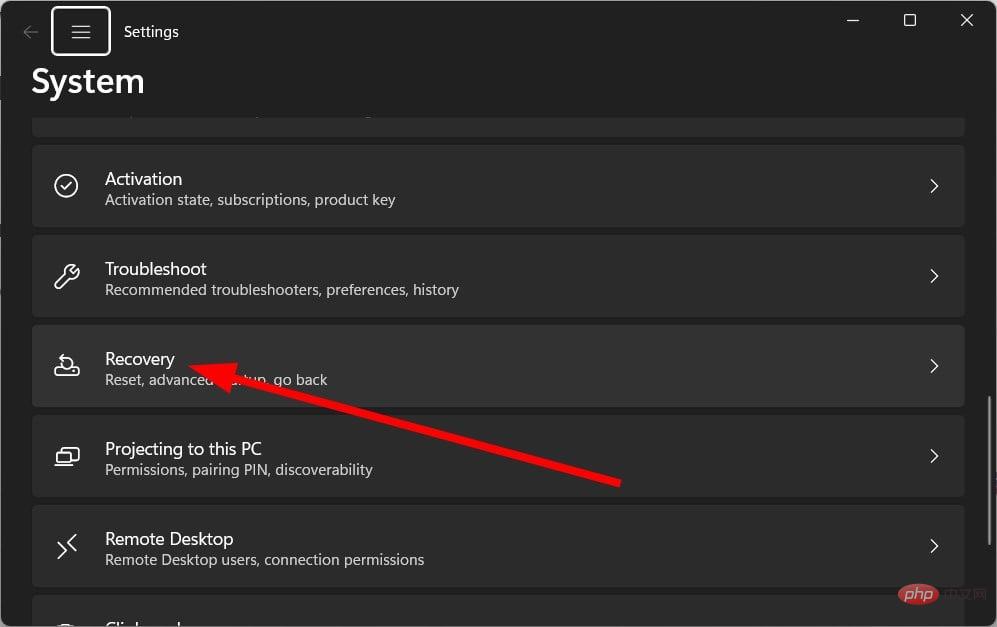
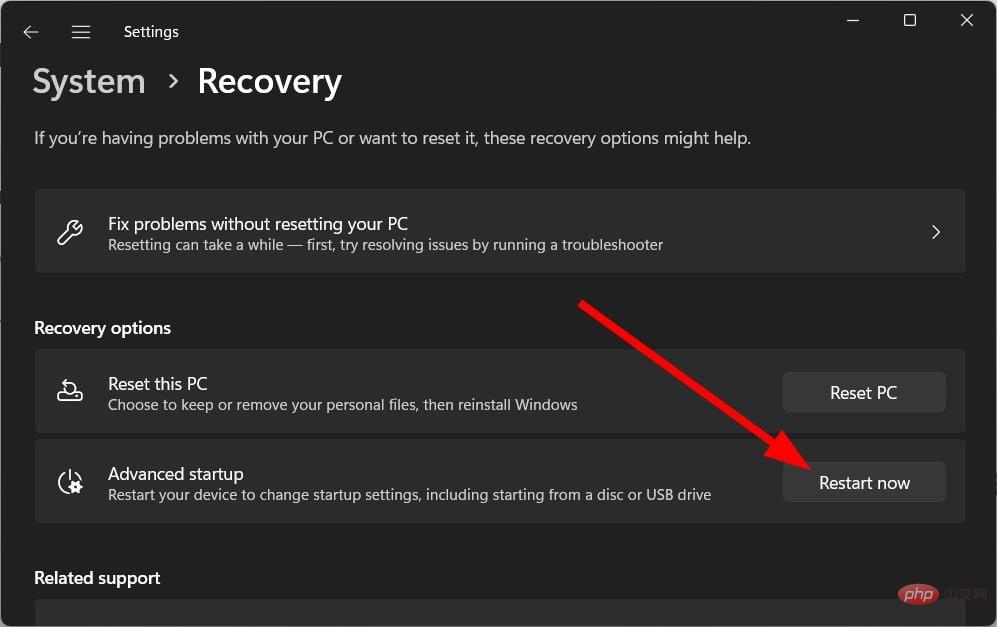
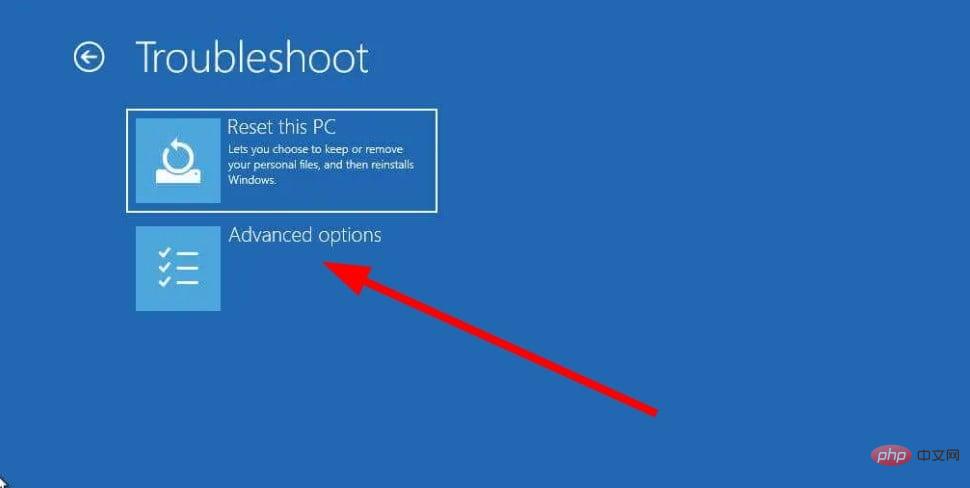
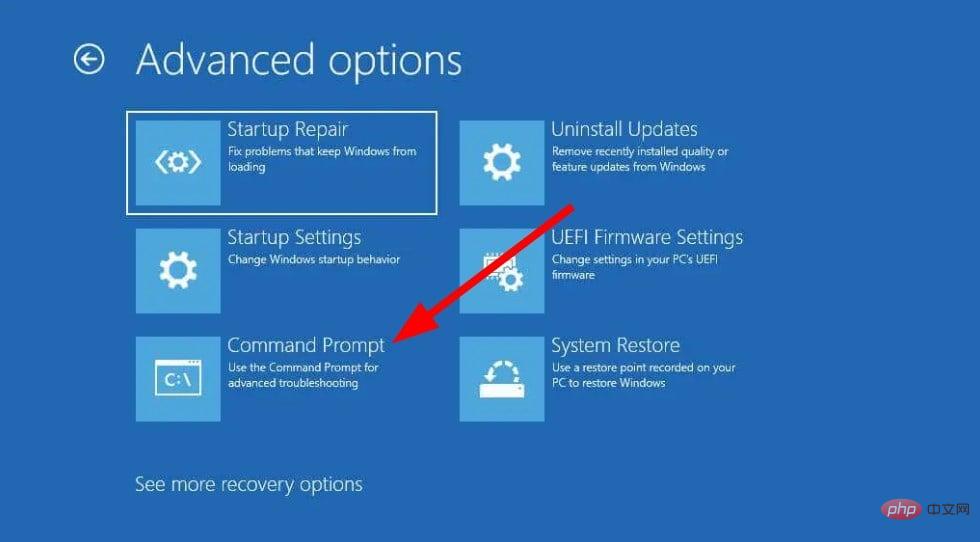
<strong>regedit</strong>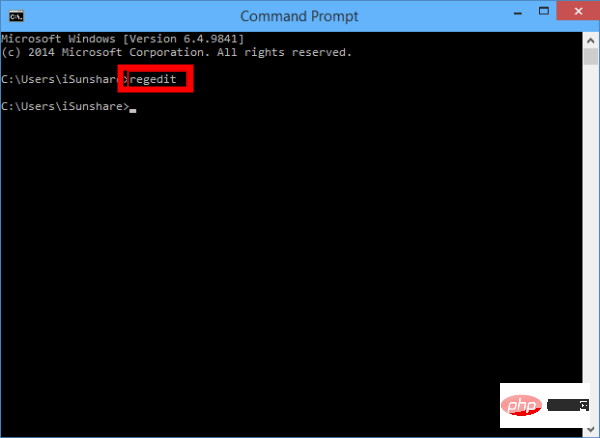
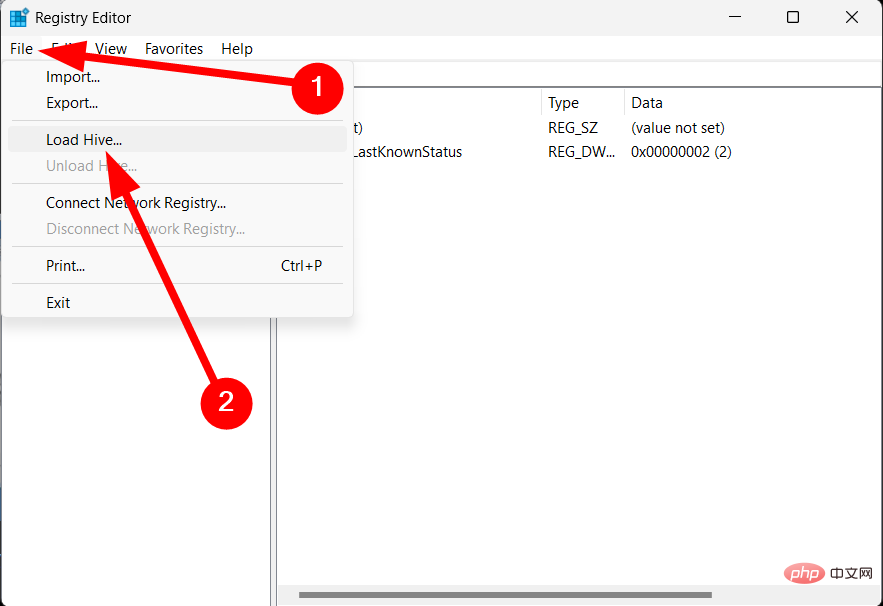
system root drive > Windows > System32 > config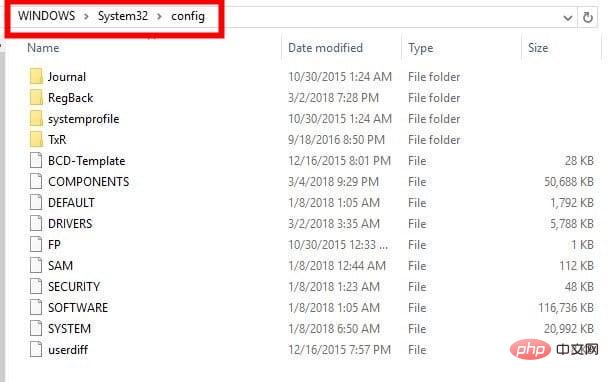
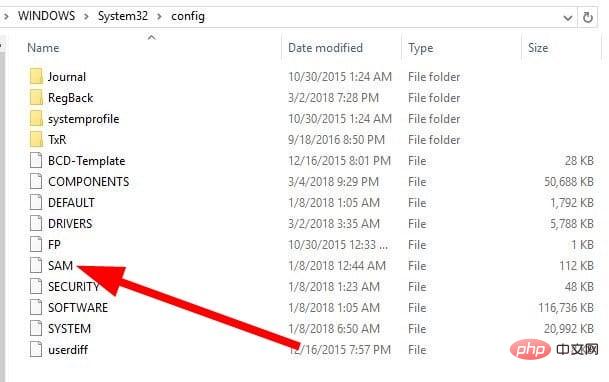

<strong>HKEY_LOCAL_MACHINE\REM_SAM\SAM\Domains\Accounts\Users\000001F4</strong>
關閉
登錄編輯程式###和###命令提示字元###。 #########重新啟動###電腦。 #########上述步驟令人困惑,但如果正確執行,將協助您修正NET HELPMSG 2221錯誤。我們建議您仔細按照這些步驟重設帳戶的管理員權限。 ###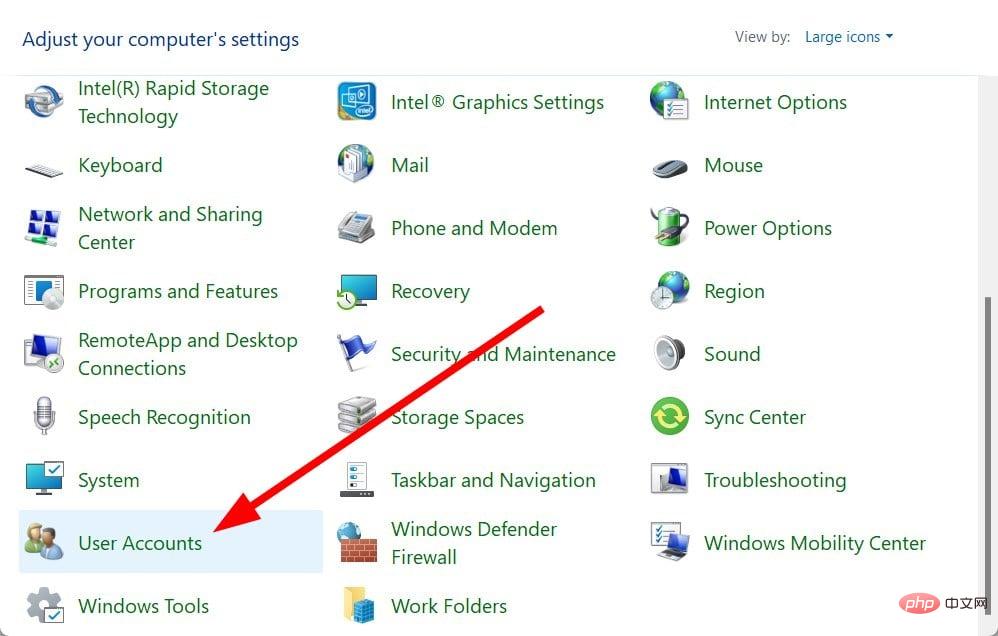

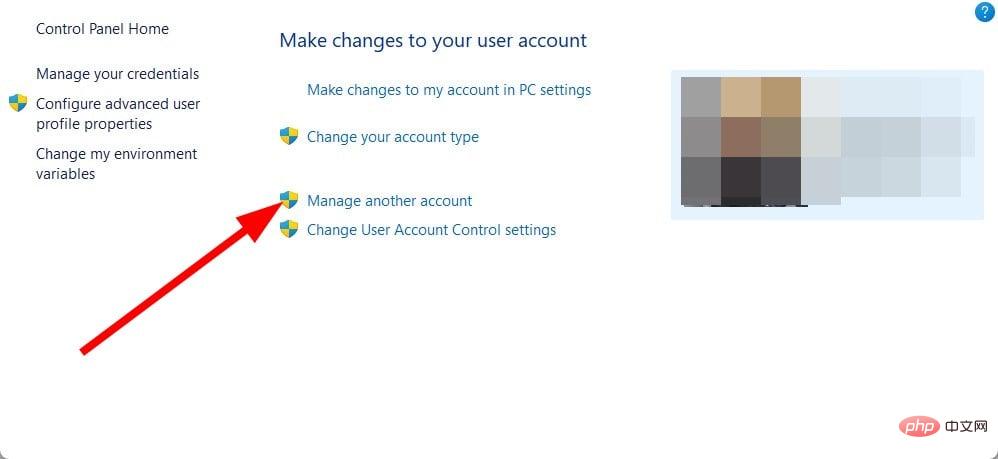
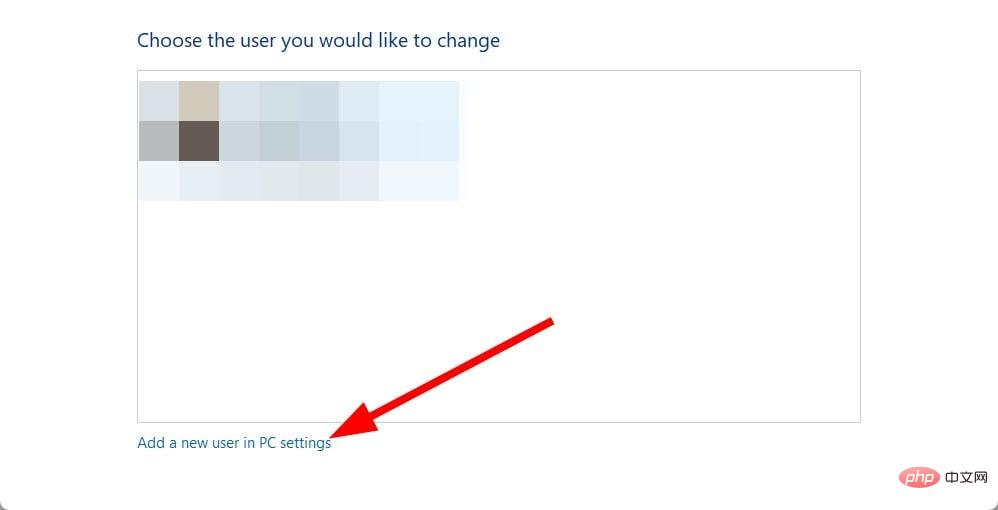
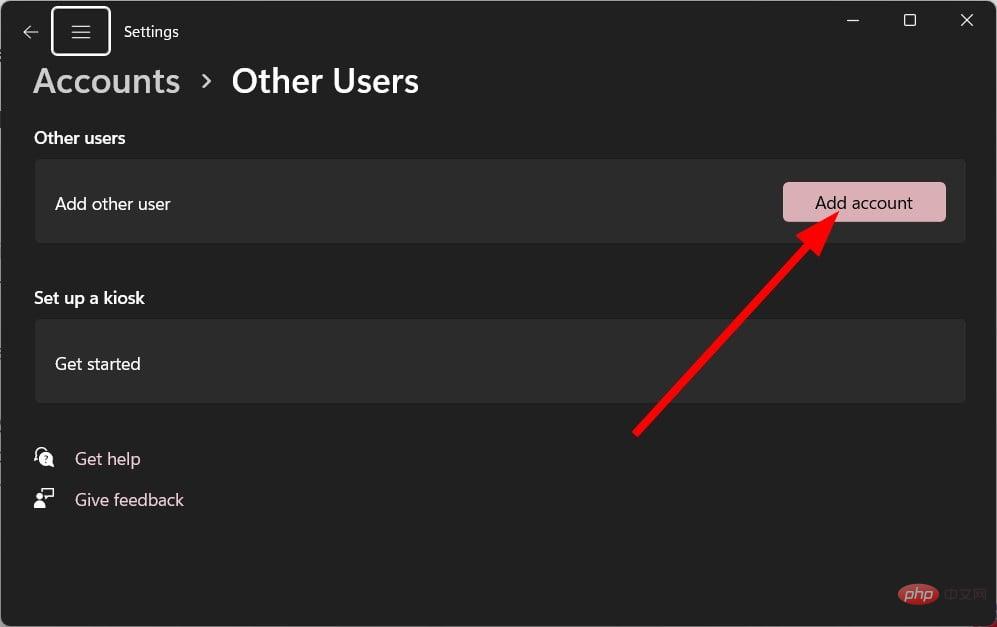
<strong>shutdown /r /o</strong>
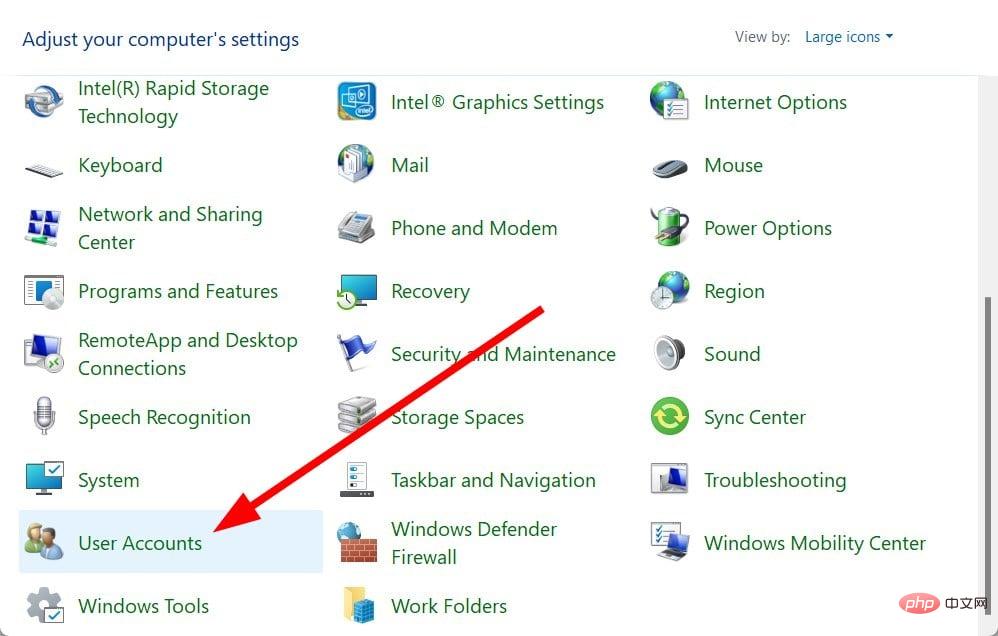
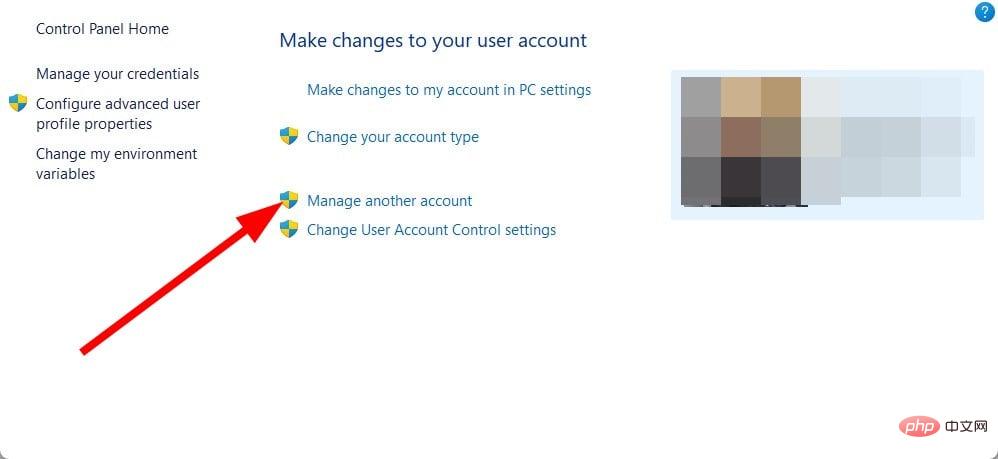
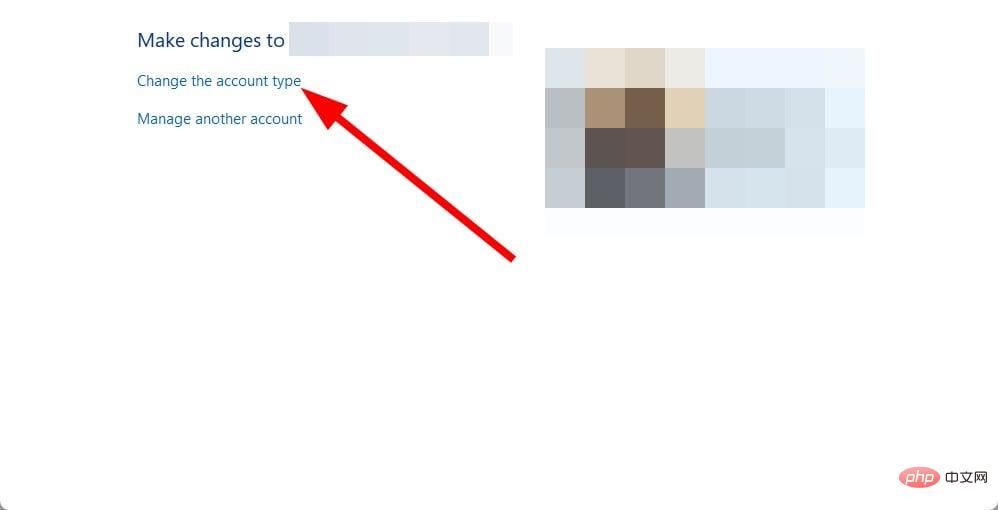
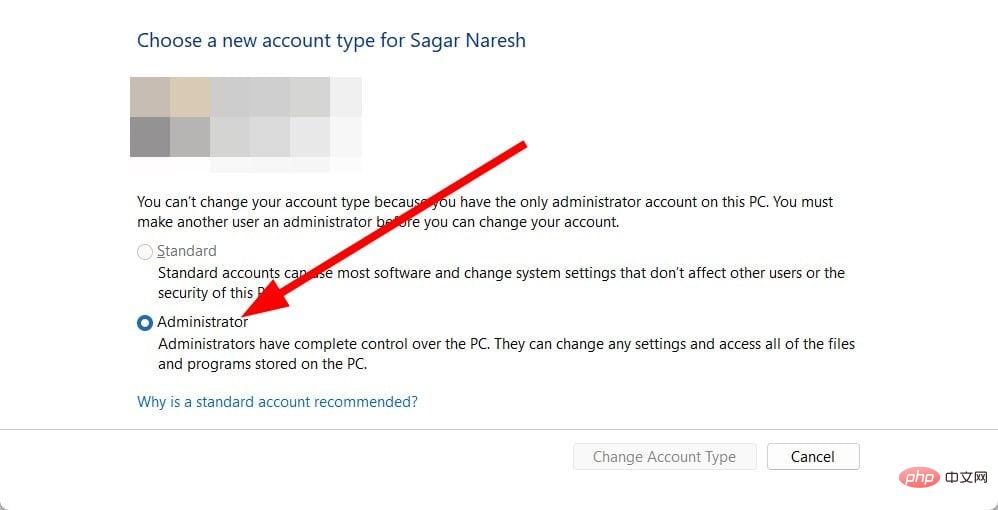
這是另一種重置或還原管理員帳戶的方法。這樣做將幫助您修復 NET HELPMSG 2221 錯誤。
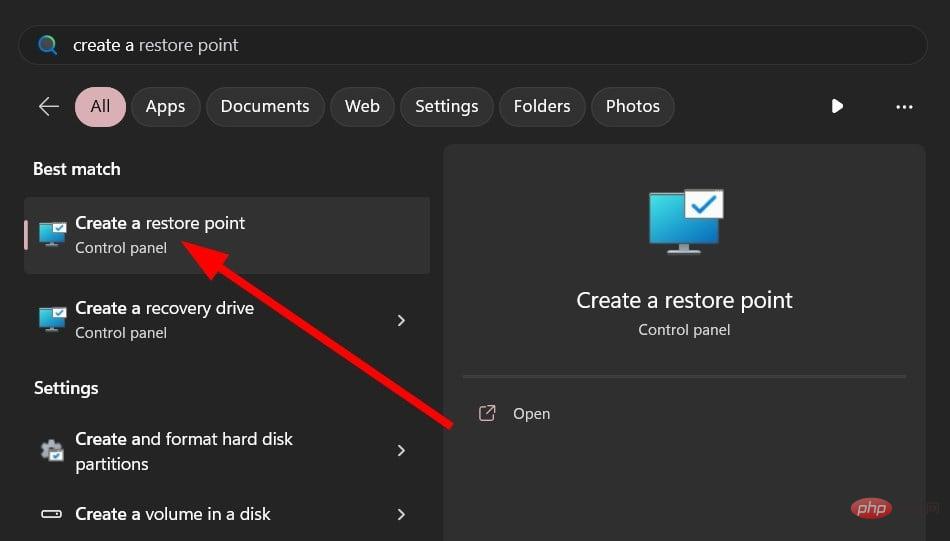
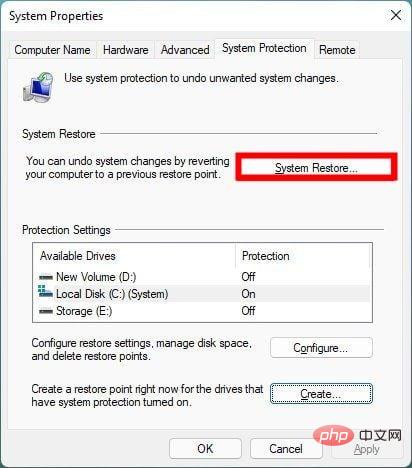
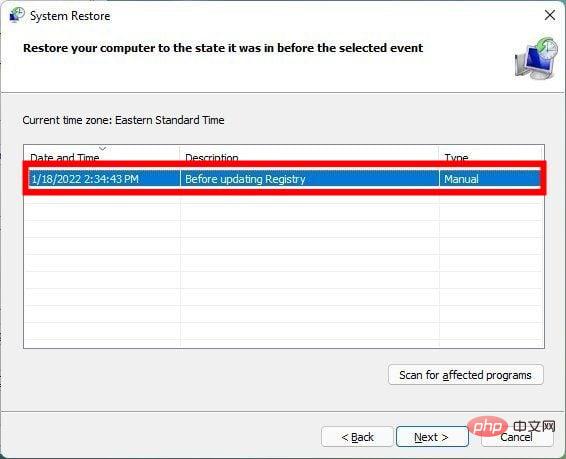
如果上述解決方案無法協助您解決 NET HELPMSG 2221 錯誤,則應執行系統還原。
當您執行系統還原時,它將幫助您將PC還原到一切正常的狀態。
但是,請注意,只有當您先前建立了系統還原點時,系統還原才會起作用。我們的指南介紹如何在 Windows 10 中建立系統還原點。
上述程序似乎勢不可擋。因此,我們建議使用專用軟體作為簡單的替代方案。
Fortect 是在這種情況下推薦的可靠工具,因為它會深入掃描您的電腦以檢測損壞、損壞或遺失的文件,最終用其線上儲存庫中的全新 Windows 文件替換它們。
對於面對NET HELPMSG 2184的用戶,您可以參考我們的指南,該指南為您提供了許多解決方案來解決PC上的問題。
您也可以查看我們的指南,其中解釋了解決 NET HELPMSG 3521(Windows 更新錯誤)的所有不同解決方案。
我們還有一個指南,說明如何快速修復PC的NET HELPMSG 2185錯誤。如果您遇到NET HELPMSG 3534錯誤訊息,那麼您應該參考我們的指南,該指南不僅為您提供了解決方案,而且還解釋了錯誤的全部內容。
以上是重置管理員權限: 如何重新取得管理員權限?的詳細內容。更多資訊請關注PHP中文網其他相關文章!




